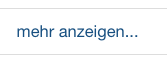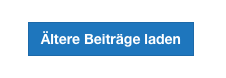Mein Profil
Nach der Anmeldung siehst Du rechts oben ein Miniprofilbild von Dir
- Klick darauf
- Es öffnet sich Dein persönliches Menü (Beispiel von Karl)
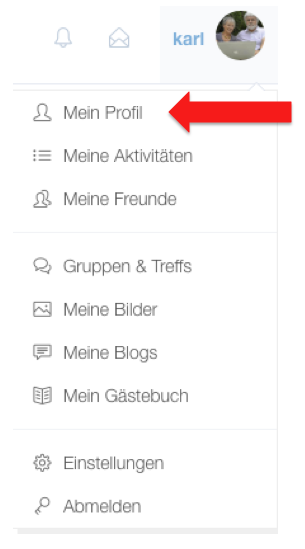
Wähle "Mein Profil" und Du siehst z. B. Folgendes:

- Klicke nun auf den Button "Profil bearbeiten", dann kannst Du Deine Daten und das Profilbild ändern.
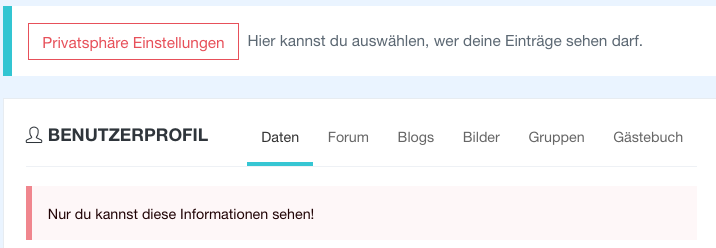
Nur Du kannst deine Daten dann vollständig einsehen und durch Klick darauf verändern.
Beispiel: der Vornamen des Testusers war zuvor

Ich klicke auf KF und kann in das Schreibfeld Karl-Friedrich schreiben:

Dann klicke ich auf Speichern und erhalte das gewünschte Ergebnis

Vergiss nicht anschließend die Privatsphäre-Einstellungen vorzunehmen.
Überlege es Dir in Ruhe, welche Daten Du öffentlich zeigen möchtest, welche Daten Mitglieder sehen dürfen oder nur Freunde. Die Sicherheitseinstellungen findest Du in Deinem Profil oberhalb Deiner Daten verlinkt.

1. Melde Dich an.
2. Klicke auf den Avatar oben rechts, es klappt dein persönliches Menü (hier am Beispiel von Karl) auf. Falls Du bisher noch kein Profilbild hochgeladen hast, siehst Du nur einen Schattenkopf als Stellvertreter.
3. Klicke auf "Mein Profil"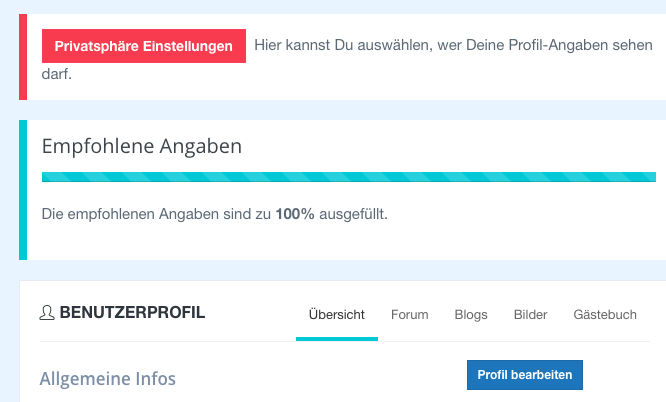
4. Klicke nun auf den Button "Profil bearbeiten", dann kannst Du Deine Daten und das Profilbild hochladen oder ein bestehendes Bild durch ein neues überschreiben.
5. Unterhalb des nun großen Profilbildes ist ein kleiner Fotoapparat abgebildet und daneben steht "Profilbild ändern"
6. Tippe darauf, es erscheint "Wähle dein Profilbild" (max. 4MB sind zugelassen) und darunter ein Feld. In diesem steht "Bild(er) auswählen oder hierhin ziehen".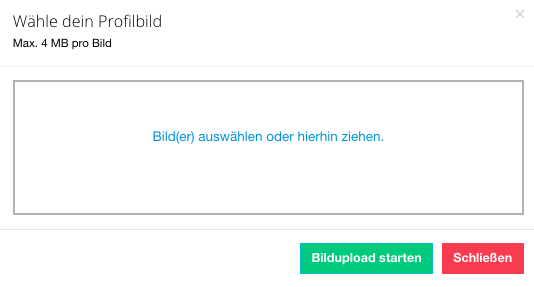
7. Klickst Du auf "Bild(er) auswählen oder hierhin ziehen", erscheinen z. B. am iPhone die Alternativen:
Foto aufnehmen(das kann je nach Computer- oder Smartphonesystem anders aussehen, oftmals wird nur die Möglichkeit gegeben, das Bild aus einem Ordner im Dateisystem auszuwählen)
Fotomediathek
Durchsuchen
8. Egal welche der Möglichkeiten Du ergreifst, das Bild erscheint nach der Auswahl in dem obigen Fenster, ist aber noch nicht auf den Server des Seniorentreffs geladen.

9. Klicke deshalb dann als letzten Schritt auf "Bildupload starten"
10. Du bist fertig. Dein neues Bild erscheint im Profil. Du kannst es jederzeit wieder ändern.
➡️ Was kann ich tun, wenn mein Foto verdreht erscheint?
Viel Erfolg
Wie andere Dein Profil sehen sollen, kannst Du passgenau nach Deinen Wünschen einrichten. Überlege Dir das gut, denn das Aussehen Deines Profils entscheidet mit, ob Du im Seniorentreff die Freundschaften knüpfen kannst, die Du eventuell suchst.
Oberhalb der letzten Besucher auf Deinem Profil findest Du dazu Folgendes:
Wähle aus, wie Du Dein Profil betrachten möchtest. Du kannst hier gut untersuchen, ob deine Privatsphäre Einstellungen auch greifen.
Du kannst Dich nach Klick auf dein Miniprofilbild rechts oben abmelden: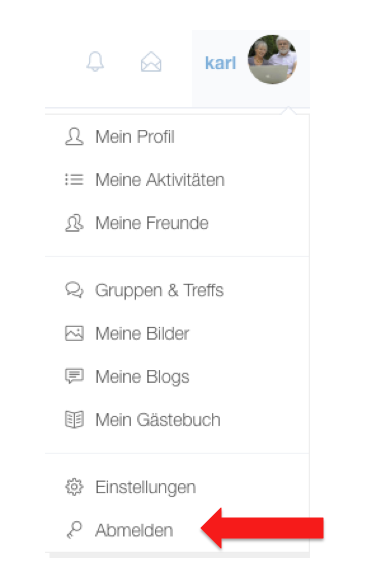
Die Ignorierfunktion greift bei den Privatnachrichten und den Profilbesuchen. In den Blogs verhindert sie die direkte Kommentierung der Blogbeiträge. Die Ignorierfunktion greift gewollt nicht im Forum.
So funktioniert "ignorieren"
- Besuche die Profilseite des Mitglieds
- Klicke auf das Häkchen rechts neben "Freunde werden"
- dann erscheint die Option "Benutzername ignorieren"
- "Benutzername ignorieren" auswählen
- Fertig
Achtung, wenn Du Dich verklickst und versehentlich auf "Freunde werden" geklickt hast, kannst Du das rückgängig machen. Klicke noch einmal und Du hast die Wahl.
PN-Schreiben kannst Du in den Privatnachrichten als SPAM deklarieren und wirst anschließen von dem Absender auch keine PNs mehr erhalten.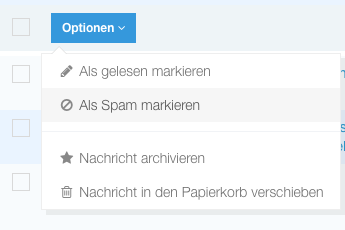
So machst Du ignorieren rückgängig
Jetzt ändern sich persönliche Präferenzen im Laufe eines Lebens schon einmal und man möchte falsche Entscheidungen eventuell korrigieren. Das geht so:
- über das persönliche Menü bei deinem Miniavatar oben rechts, wähle "Meine Freunde".
- Dann siehst Du nicht nur deine Freunde, sondern auch die ignorierten Benutzer:
Du kannst bei jedem Freund, bei jedem ignorierten Benutzer auf dieser Seite den Status ändern.
Klickst Du in Deinem persönlichen Menü auf "Mein Profil"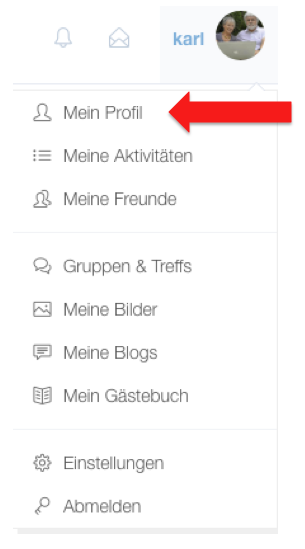
Gehe nun auf den Button "Profil bearbeiten", dann siehst Du diese Reiter neben Benutzerprofil. Die Bedeutung dieser Reiter wird hier erläutert:
Daten
= unter diesem Reiter kannst Du Deine Angaben im Profil editieren. Daten ist im obigen Bild unterstrichen, weil dieser Reiter automatisch aktiviert ist, wenn Du in Deinem persönlichen Profil auf "Profil bearbeiten" geklickt hast.
Forum
= das ist der Link zu Deinen letzten 10 Forumsbeiträgen. Sie werden nur in gekürzter Form aufgelistet, Du kannst über den LinkBlogs
jederzeit, den kompletten Forumsbeitrag im Originalthema öffnen. Falls Du bereits mehr als 10 Beiträge im Forum geschrieben hast, findest Du unten auf der Seite den Button
Klickst Du darauf, werden die nächsten 10 Beiträge geladen etc.
= das ist der Link zu der Liste Deiner veröffentlichten Blogs. Du kannst auch die unveröffentlichten Blogs Dir auflisten lassen und gleich einen neuen Blog schreiben.Falls Du bereits mehr als 10 Blogs geschrieben hast, findest Du unten auf der Seite den Button
Klickst Du darauf, werden die nächsten 10 Blogs geladen etc.
Bilder
= durch einen Klick auf Bilder, werden alle Deine Galerien mit ihrem Titelbild geladen. Beim Scrollen nach unten werden weitere Galerien nachgeladen. Es kann etwas dauern, bis dass die Titelbilder alle angezeigt werden. Durch Klick auf das Titelbild einer Galerie kannst Du die Galerie laden.
Falls Du noch keine Galerie angelegt hast, siehst Du folgendes Bild:Du kannst eine neue Galerie anlegen. Die Schritte hierzu werden in einem eigenen Hilfetext erklärt werden.
Gruppen
= Klick auf Gruppen sollte ein selbsterklärendes Ergebnis liefern. Das kann z. B. wie folgt aussehenzeitigen:Gästebuch
Die Gruppenfunktionen werden noch in einem gesodnerten Text erläutert werden.
In Dein Gästebuch können sich andere Mitglieder eintragen. Der Abseinder ist über jedem Eintrag mit Datum verlinkt. Du kannst Dich per Privatnachricht bei diesem Schreiber / der Schreiberin bedanken oder auf dessen Profil ihm/ihr selber einen Eintrag ins Gästebuch machen.
falls Du mehr als 10 Einträge erhalten hast, kannst Du über den Button:
ältere Beiträge nachladen.
Klickst Du in deinem Privatmenü auf "Mein Profil"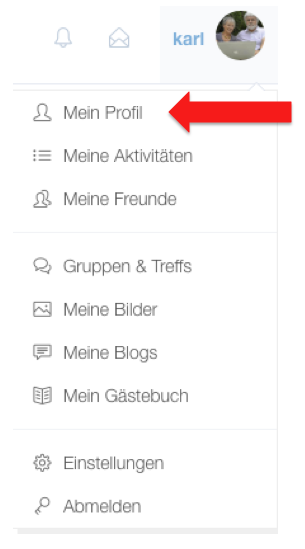
siehst Du diesen Button:
Klicke auf die Privatsphäre Einstellungen und Du erhältst dieses Bild: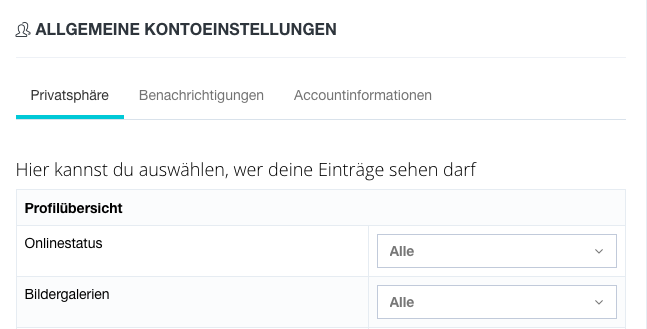
etc.
Scrolle z. B. runter zu Deinen persönlichen Angaben und klicke rechts neben Nachname auf das Auswahlmenü und entscheide, wer diesen sehen darf:
Wie Du siehst hast Du die Wahl zwischen
"Niemand" - nur Du und wir die Admins können deinen Nachnamen sehen
"Freunde" - nur Deine Freunde sehen auch deinen Nachnamen
"Mitglieder" - nur registrierte Mitglieder im ST können im angemeldeten Zustand deinen Nachnamen sehen
"Alle" - alle Besucher im WWW dürfen deinen nachnamen lesen.
In ähnlicher Weise kann Du für jeden einzelnen Punkt in Deinem Profil festlegen, wer ihn sehen darf.
Die beiden anderen Reiter unter dem Privatspäre-Button Benachrichtigungen und Accountinformationen sollten sich nach dieser Anleitung ebenso leicht erschließen lassen: Anklicken und erkunden.
Es gibt die Möglichkeit, neue Beiträge zu einem Thema im Forum oder neue Kommentare zu einem Blog zu abonnieren.
Zudem kann im Profil allgemein zu vielen Punkten eingestellt werden, ob man eine E-Mail oder eine Privatnachricht oder beides oder nichts von beidem erhalten möchte.
1. Kommentare zu den Blogs abonnieren und de-abonnieren
Unterhalb eines jeden Blogs findest Du die Knöpfe
Klickst Du auf "Abonnieren" bekommst Du Nachricht über Kommentare und der rote Knopf ändert sich (der blaue Knopf ist zum Melden des Blogs und für uns jetzt nicht wichtig)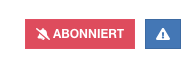
Klickst Du nun auf den roten Knopf wird das Abonnieren wieder rückgängig gemacht.
2. Beiträge zu Themen im Forum abonnieren oder de-abonnieren
Bei jedem Forumsthema gibt es in dessen Kopf den Knopf "Themenoptionen". Klickt man darauf erscheint die Auswahl "Dieses Thema abonnieren". Das ist hier am Beispiel des Plauderthemas "Ponyhof" gezeigt: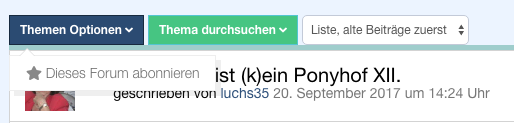
Falls ich das Thema abonniert habe, kann ich es wieder de-abonnieren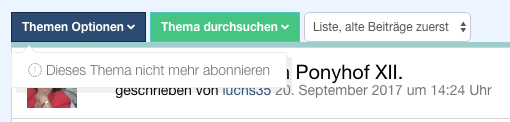
indem ich jetzt bei Themenoptionen auf "Dieses Thema nicht mehr abonnieren" klicke.
3. Wie lege ich im Profil die Art der Benachrichtigungen fest?
Klicke auf Deinen kleinen Avatar oben rechts und dann in Deinem privaten Menü auf Einstellungen. Das private Menü sieht (bei mir) so aus:
Es öffnen sich dann in Deinem Profil die Privateinstellungen.
Bitte wähle den mittleren Reiter "Benachrichtigungen" aus.
Im Auswahlmenü kannst Du bei jedem Punkt zwischen 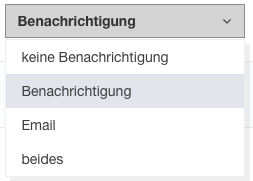
auswählen.
1. Klicke in Deinem persönlichen Menü auf Einstellungen (hier am Beispiel "karl").
2. Dann wirst Du zu den Allgemeinen Kontoeinstellungen geleitet. Dort gibt es drei Reiter.
3. Wähle den Reiter Accountinformationen aus. Dann kannst Du Deine E-Mailadresse ändern und übrigens auch Dein Passwort.
Ja, das ist möglich.
Klick auf kleines Profilbild rechts oben
Auswahl von "Mein Profil"
Klick auf Privatsphäre Einstellungen
Auswahl Reiter "Accountinformation"
Klick auf unten "Benutzeraccount deaktivieren"
Hier noch einmal die Schilderung dessen, was dann geschieht und die Begründung dafür.
Es wird eine Frist von 60 Tagen bis zur endgültigen und kompletten Löschung der Profildaten geben. Innerhalb der 60 Tagefrist werden wir das Profil für andere als nicht erreichbar schalten. Jede Wiederanmeldung von Dir inaktiviert die Deaktivierung innerhalb dieser Frist. Der Grund ist die Erfahrung aus dem alten Seniorentreff, als wir diese Löschungen noch manuell durchführen mussten: Nicht zu selten kamen die auf eigenen Wunsch gelöschten Mitglieder mit neuen Benutzernamen zurück, weil ihr Löschwunsch aus einer Laune heraus (oder in einer Depressionsphase) geboren wurde.
Öffentlich gestellte Diskussionbeiträge werden dauerhaft erhalten bleiben, weil ansonsten die Antworten von Mitdiskutanten vergeudete Lebenszeit wären.
Beim Prozess der Deaktivierung erscheint nach der erneuten Passworteingabe folgendes Popup:
Da nach dem 3. Selbst-Deaktivieren der Account automatisch gelöscht wird, wird danach bei Forumsbeiträgen, die erhalten bleiben, der Benutzername durch "ehemaliges Mitglied" ersetzt.
Schreibe Karl oder Margit eine Privatnachricht oder rufe an: 0761-403868 (bitte nicht mehr nach 20 Uhr MEZ)